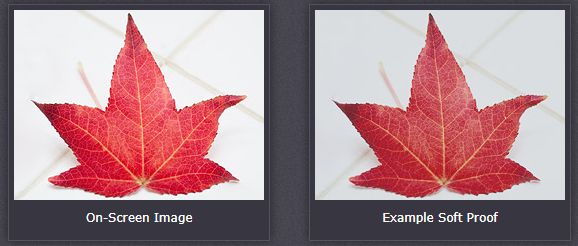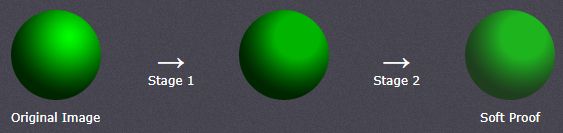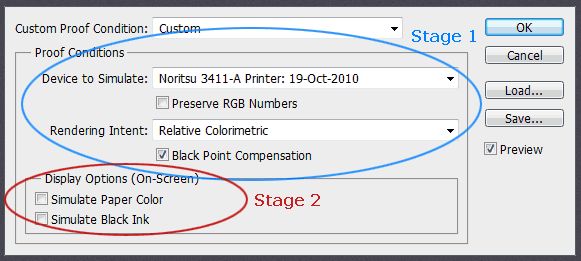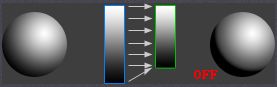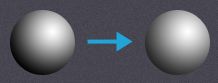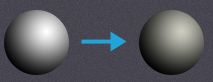【剑桥摄影协会】软校样(Soft Proof):照片在屏幕显示与打印之间的效果匹配
软校样有助于摄影师在显示器上直接看到图像通过其他设备(比如打印机)呈现时的效果,它是进行打印结果预测的有效工具。
准备工作
要实现准确的软校样,需要满足以下所有条件:
1)经过校准或配置的监视器。请参阅有关显示器校准的内容。
2)打印机配置文件。理想情况下,这应该是针对特定打印机,墨水,纸张和驱动程序进行专门测量得出的自定义配置文件。通常,打印机不会提供这些功能,需要额外的开销。但是如果想要获取准确的打印,就必须这样做。如果能够使用制造商建议类型的相纸和墨水,则也可以同时使用制造商提供的配置文件。
3)色彩管理软件。本文使用的是Photoshop,相关的背景知识,请参见《颜色管理》。
注意:严格地说,如果想要进行精确的软校样,对于计算机的显示器同样有要求,显示器的色域范围需要大于打印机的色域范围,以便于重现图像中的所有颜色。不过,该要求会跟随图像的不同而发生变化。
工作原理
软校样可以分为两个概念阶段,第一阶段主要是模拟色域外的颜色,而第二阶段则是模拟动态范围和白平衡,如下图所示。
从计算机的角度来看,这两个阶段都是即时执行的,并且既没有改变图像数据,也没有改变图像数据的显示方式。另外,每个阶段都是可选的,因此可以单独查看每个阶段的效果。
阶段1:色彩空间转换。该阶段会将图像的色彩空间转换为打印机的色彩空间,这一过程与将图像发送到打印机时进行的转换相同。通常情况下,由于打印机的色域会更窄,因此所有色域外的颜色都将被压缩。
阶段2:显示选项。实际上,该阶段并不在打印时应用于文件,其旨在解决图像的显示方式问题,例如补偿显示器和打印件上最亮和最暗色调之间的差异。
典型设定
对于Photoshop CS2~CS5+版本,设定窗口的打开方式为:查看>校样设置>自定义...,其界面如下图所示。
接下来会对其中的主要设定项进行说明。
1)Device to Simulate,选择与所使用的打印机对应的配置文件。
2)Preserve RGB Numbers,选中后,表示禁止使用色域转换,会将图像数据直接发送给打印机。
3)Rendering Intent,可以选择色域转换时的颜色压缩方式,如下图所示。具体可参考《色域转换》。
4)Black Point Compensation (BPC),用于补偿黑点,避免阴影区域的细节损失。它可以确保图像的暗阶在打印时平滑过渡为黑色,并且使显示器的黑色等同于打印机的黑色,打印时的默认设置为开,如下图所示。
5)Simulate Black Ink,可以压缩屏幕上图像的动态范围,使其与打印的图像更加匹配。它能够提升图像中黑色的亮度,直到动态范围被充分减小(所有其他色调都相应移动)至符合预期,如下图所示。
6)Simulate Paper Color,可以转换图像在屏幕上的白色以匹配纸上白色的色温。它能够压缩屏幕上图像的动态范围,使其与打印中较窄的范围相匹配,如下图所示。当其被选中时,Simulate Black Ink选项不可用。
如何理解软校样
当将软校样的结果与先前的屏幕图像进行比较时,其差异可能会很大,变化程度取决于显示器,打印机和图像内容的组合。实际上,并不是所有明显的变化都是重要的,因此只需要牢记哪些是人眼会自动补偿的方面(阶段2),而哪些是人眼不会自动补偿的(阶段1),如下图所示。
阶段1:色彩空间转换。此时,可以使用shift + ctrl + Y,打开Photoshop中的“色域报警(Gamut Warning)”功能,它会指出哪些颜色会超出打印机的色域。会出现问题的颜色通常包括饱和的中间色调颜色(尤其是红色),因为大多数打印机都无法像显示器那样强烈地再现这些颜色。
色彩饱和度的小幅下降通常是可以接受的,这也是不可避免的,但应尽可能防止色相的变化。如果看到色相变化(例如带红色的区域变为橙色),则可能需要尝试其他的渲染模式。否则,就只能调整该区域中的原始图像颜色,直到获得可接受的软校样效果为止。
一旦确定了阶段1的最佳设定,就应该在打印时使用,否则软校样便会无法达到预期的效果。对于色彩要求很高的项目,必须分别对每幅图像进行软校样,例如,某些图像颜色和打印机类型在感知渲染模式下可能会看起来更好,而其他颜色和打印机类型在相对色度模式下可能会更好。
阶段2:显示选项。尽管Simulate Black Ink和Simulate Paper Color通常都会对图像有直接的影响,但它们可能是最不重要的。因为人眼会自动补偿白平衡的变化,并且在较小的程度上,我们也习惯了在纸上看到较窄的动态范围。这就是为什么默认情况下禁用这两个设置,或者首先不使用它们的原因。
无论使用哪种设置,都必须以全屏模式(屏幕上没有其他任何内容,包括菜单栏或鼠标光标)查看生成的图像,这一点至关重要。启用任一选项时,短暂地移开视线也是一个好主意。这样,会更容易发现图像中的变化。
局限性与复杂性
如果显示器无法重现打印机的全部颜色,那么显示器如何能够模拟打印机的输出呢?这不会导致问题吗?幸运的是,与打印机相比,大多数的显示器都具有更宽的色域和更大的动态范围,如下图所示。示例中的打印机型号为Costco Noritsu 3411,广色域显示器为NEC LCD2690WUXi,窄色域显示器为IBM T85D。
使用广色域显示器时,可以看到打印机颜色(红色)几乎完全包含在显示器可再现的颜色范围内(黑色)。因此,绝大多数色域外的颜色都是由打印机(而不是显示器)剪切的。在这种情况下,软校样的效果会非常好。
当然,上述示例是最理想的情况,因为选择的显示器具有相对较广的色域。而在许多其他情况下,打印机的色域可能会超出显示器的色域,在这种情况下,无法使用显示器模拟所有打印机的颜色。但是,这还取决于图像本身是否包含色域之外的颜色,因此,软校样的准确性也会因图像而异。
幸运的是,在正常查看条件下,所有当前的打印技术,其动态范围都小于显示器,因此显示器始终可以模拟打印机这一方面的效果。另外,Simulate Black Ink和Simulate Paper Color的设置通常不会受到显示器功能的限制。
扩展内容
- 对于不具有软校样功能的软件,可以使用色域转换模拟相似的效果。
- 确保图像不要偏色,以避免其中的部分颜色过饱和,而超出打印机的色域范围。
- 注意环绕效应,如果周围环境饱和度较低,则给定的颜色将显得更加饱和,实际上其饱和度并未变化。
- 计算机的显示器通过透射图像光来显示,而印刷品则是反射环境光。
- 可能需要迭代调整,才会得到预期的结果。